Тествани поправки за гласове на роботи Discord
- Много читатели се оплакаха, че приложението Discord издава глас на робот.
- Някои основни фактори зад тази грешка са неправилни аудио настройки на Discord и ниска скорост на връзка.
- Някои потребители твърдят, че промяната на региона на сървъра може да помогне за отстраняването на проблема.
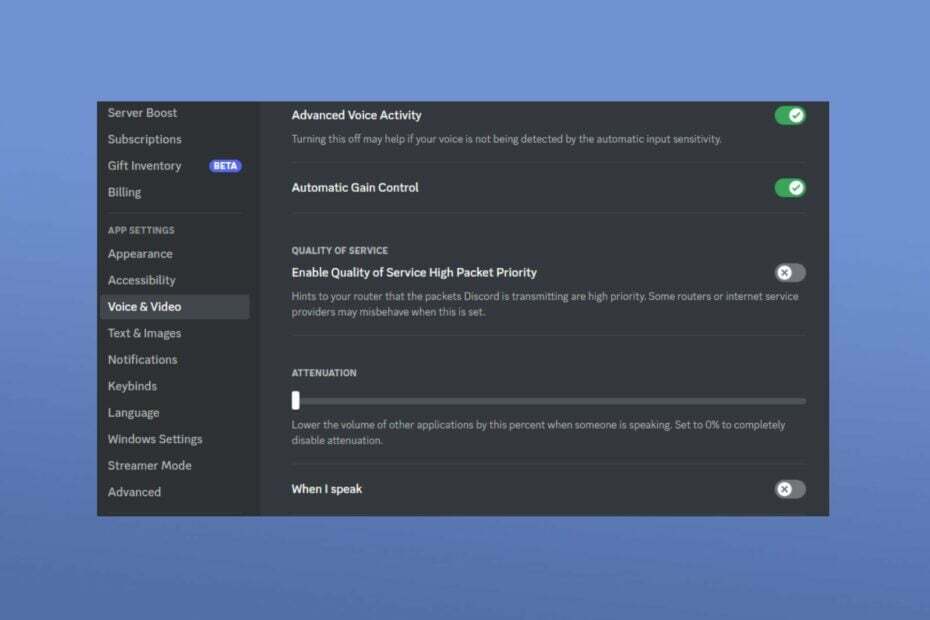
хИНСТАЛИРАЙТЕ КАТО КЛИКНЕТЕ ВЪРХУ ИЗТЕГЛЯНЕ НА ФАЙЛА
Този софтуер ще поддържа вашите драйвери работещи, като по този начин ще ви предпази от често срещани компютърни грешки и хардуерен срив. Проверете всичките си драйвери сега в 3 лесни стъпки:
- Изтеглете DriverFix (проверен файл за изтегляне).
- Кликнете Започни сканиране за намиране на всички проблемни драйвери.
- Кликнете Актуализиране на драйвери за да получите нови версии и да избегнете неправилно функциониране на системата.
- DriverFix е изтеглен от 0 читатели този месец.
Някои потребители съобщават, че се сблъскват с гласа на робота Discord, когато играят игри, което става разочароващо, тъй като намалява перфектното изживяване при играта.
Ако изпитвате Проблеми с гласа/аудиото на Discord, тревожете се по-малко, тъй като ние ще ви преведем през опростени, доказани корекции на тази грешка.
Какво причинява гласа на робота Discord?
В случай, че получавате глас на Discord, който звучи като робот, може да има няколко причини зад тази грешка. По-долу са някои от потенциалните причини, докладвани от някои от нашите читатели:
- Неправилни аудио настройки на Discord – Ако вашите аудио настройки на Discord не са конфигурирани правилно, може да срещнете този проблем. Уверете се, че устройствата по подразбиране и изходните устройства са правилно зададени.
- Проблеми със сървъра/връзката – Ще изпитате проблем с гласа на робота Discord, ако връзката ви със сървъра е по-ниска от 5 Mbps. Опитайте корекциите в това ръководство за решаване на проблема с претоварването на мрежата.
- Счупени или дефектни периферни устройства – Гласът на робота Discord може да се задейства, ако вашите слушалки или микрофонът е претърпял повреда. Помислете за подмяна на слушалките или микрофона, за да видите дали грешката е отстранена.
- Корумпирани драйвери – Една от значимите причини за няколко аудио грешки се дължи на повредени или липсващи драйвери. Вижте това ръководство за начини за отстраняване на неизправности Грешки на остарял драйвер в Windows.
Сега, след като знаете някои фактори, отговорни за гласа на робота Discord, можете да коригирате проблема. Това ще ни накара да предоставим някои решения, които да приложим в следващия раздел.
Как да коригирам гласа на робота Discord?
Помислете за спазване на следните предварителни проверки, преди да се включите в разширени стъпки за отстраняване на неизправности:
- Ако използвате външен микрофон, опитайте да се свържете през други портове.
- Уверете се, че използването на вашата мрежа не е ограничено. Рестартирайте вашия рутер.
- Уверете се, че вашите аудио драйвери са актуални.
- Изключете всеки смущаващ гласов софтуер на трети страни.
- Рестартирайте Discord или вашия браузър.
След като потвърдите горните проверки, ако проблемът продължава, можете да разгледате разширените решения, предоставени по-долу.
1. Проверете използването на хардуера и прекратете други процеси в диспечера на задачите
- Щракнете с десния бутон върху Започнете бутон, след което изберете Диспечер на задачите.
- Изберете производителност ако някой компонент достигне близо до 100%, след това прекратете фоновите приложения.
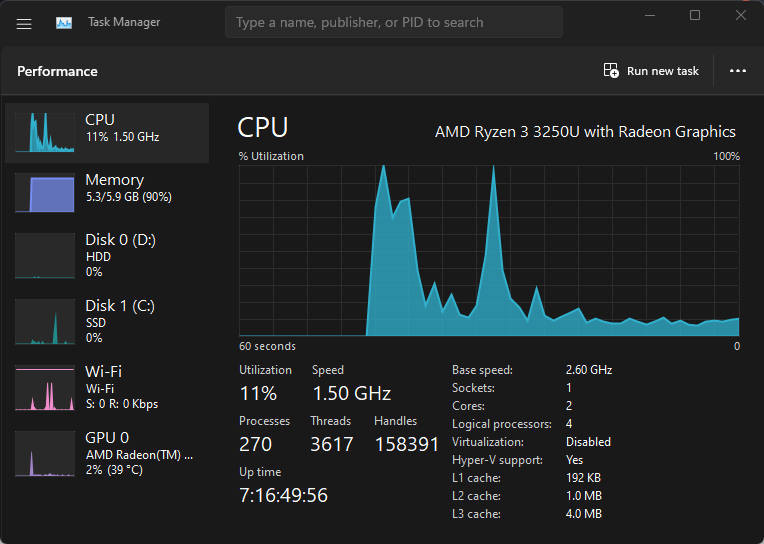
- След това щракнете върху процеси раздел и потърсете Раздор. Изберете Последна задача като щракнете върху приложението.

- След това можете да рестартирате Discord, като отидете до местоположението му на твърдия диск на вашия компютър.
Рестартирането на вашето приложение Discord от вашия диспечер на задачите трябва да ви позволи да премахнете някои случайни грешки и да коригирате грешката. Въпреки това, ако вашият Диспечерът на задачите не работи, вижте нашето ръководство за отстраняване на проблема.
2. Променете региона на вашия Discord сървър
- Уверете се, че сте администратор на сървъра. Ако не сте, кажете на администратора да изпълни тези стъпки от ваше име.
- Щракнете върху стрелката надолу до името на вашия сървър, за да паднете и изберете Настройки на сървъра.

- В полето на региона на сървъра изберете промяна.
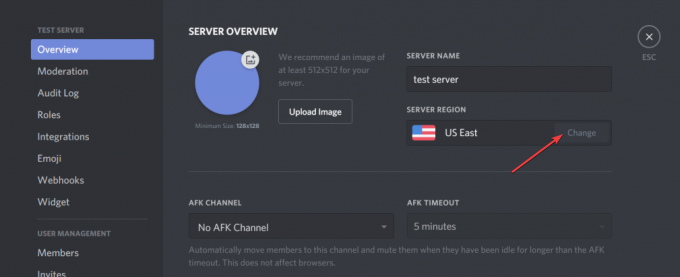
- След това изберете региона, към който искате да се свържете. Уверете се, че сте избрали най-близкия до вашата аудитория.
Експертен съвет:
СПОНСОРИРАНА
Някои проблеми с компютъра са трудни за справяне, особено когато става въпрос за повредени хранилища или липсващи файлове на Windows. Ако имате проблеми с коригирането на грешка, системата ви може да е частично повредена.
Препоръчваме да инсталирате Restoro, инструмент, който ще сканира вашата машина и ще идентифицира каква е грешката.
Натисни тук за да изтеглите и започнете да поправяте.
Промяната на региона на сървъра може да бъде страхотна корекция на гласа на робота Discord, така че не забравяйте да го изпробвате.
- Дискорд в очакване на крайна точка: какво е това и как да го поправим
- Изглежда, че Discord се е сринал неочаквано [Коригиране на грешка]
- Как да деинсталирате напълно BetterDiscord [Бързи стъпки]
- Изоставане на Discord Music Bot: 4 лесни начина да го поправите завинаги
- Discord не успя да извлече инсталатора: 4 лесни корекции за използване
3. Деактивирайте качеството на услугата на Discord
- Щракнете с левия бутон върху Започнете бутон, вид Раздори щракнете Отворете.

- След това щракнете върху иконата на зъбно колело, за да отидете Настройки.

- В Настройки на приложението раздел, търсене на Глас и видео.
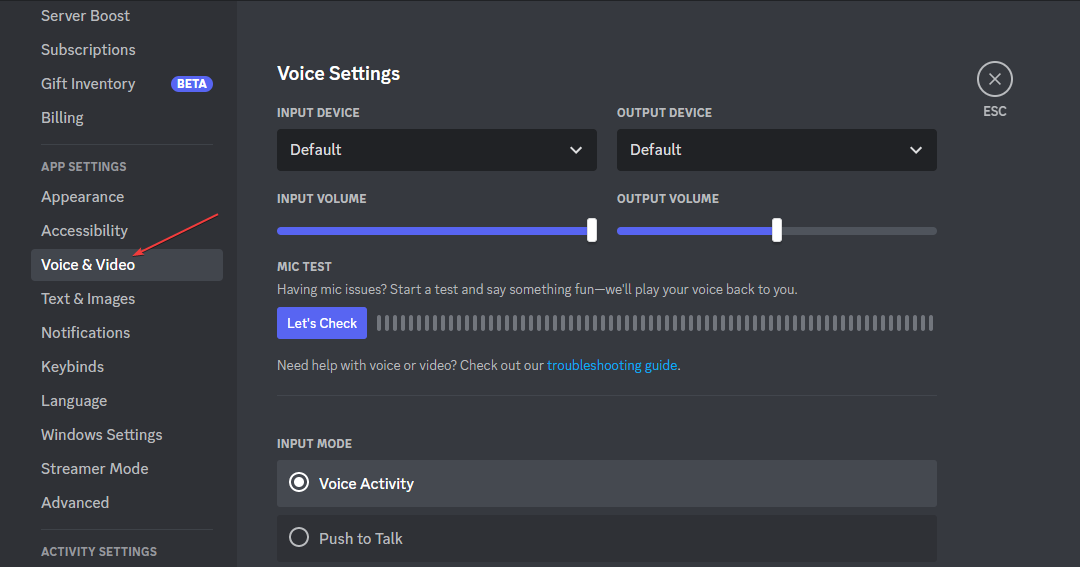
- След това отидете до Разрешете висок пакетен приоритет на качеството на услугата опция. След това го изключете, за да деактивирате Качество на обслужване.

Въпреки че това е привлекателна функция за потребителите на Discord, можете да опитате да я изключите и да видите дали това решава проблема.
Ако вие или този, с когото говорите, чуете глас на робот Discord, но добър пинг, това може да е проблем с вашия микрофон или микрофона на другата страна.
И това е. Надяваме се, че нашите решения са ви помогнали да коригирате гласа на робота Discord, когато играете игри.
Знаете, че има устройства за промяна на гласа на роботи на Discord, така че помислете също, че някой може да ви прави шега. Просто казвам!
Като алтернатива, ако вие не мога да чуя никого в Discord, можете да разгледате нашето специално ръководство за това как да коригирате проблема.
Ако имате някакви въпроси или предложения, моля, използвайте секцията за коментари по-долу.
Все още имате проблеми? Коригирайте ги с този инструмент:
СПОНСОРИРАНА
Ако съветите по-горе не са разрешили проблема ви, вашият компютър може да има по-сериозни проблеми с Windows. Препоръчваме изтегляне на този инструмент за поправка на компютър (оценен като страхотен на TrustPilot.com), за да се справите лесно с тях. След инсталирането просто щракнете върху Започни сканиране и след това натиснете Поправи всичко.


